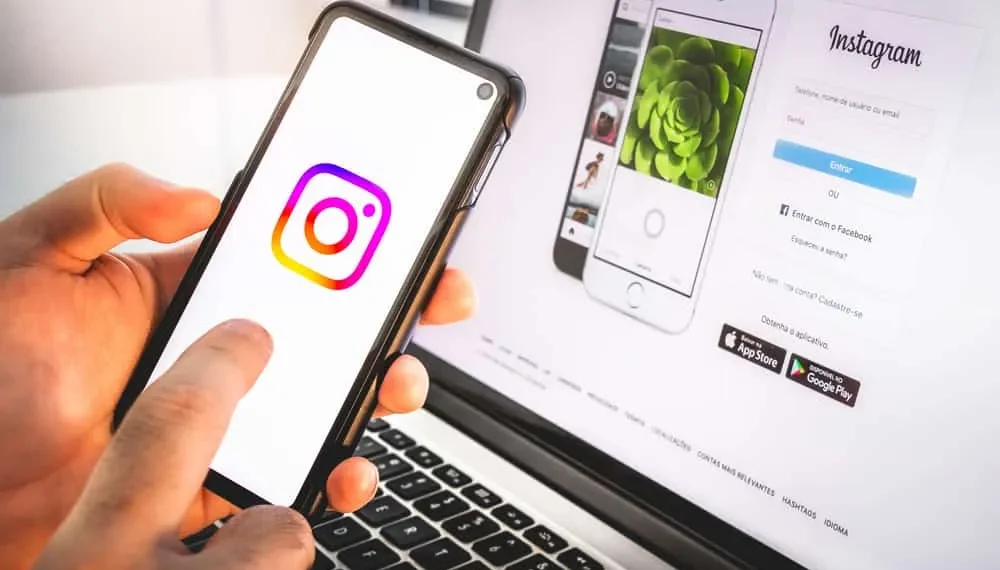Az Instagram egy közösségi média platform, amelyet több millió ember használ naponta, és ez már több mint egy évtizede működik. Az alkalmazásnak számos funkciója van, beleértve a képek törlésének képességét a fiókjáról.
Gyors válaszA PC -hez az Instagram fényképeinek törléséhez nyissa meg az Instagram -ot bármilyen böngészőben, és lépjen a profiljára, kattintson a képernyő jobb felső sarkában található profil ikonra. Válassza ki a törölni kívánt képet, és koppintson a három pontos menüre. Ezután a folyamat befejezéséhez érintse meg a „Törlés” lehetőséget.
Ez a tipp minden olyan böngészőn működik, amelyet Windows, például a Chrome, a Firefox vagy a Microsoft Edge támogat. Van azonban még többet, amelyeket tudnia kell a számítógépen lévő Instagram képek törléséről.
Ez az útmutató részletezi, hogyan lehet törölni az Instagram képeket egy számítógépen. Tehát, maradj velünk, miközben belekerülünk.
Miért törli az Instagram képeket a számítógépén?
Néhány oka van annak, hogy miért érdemes törölni az Instagram képeit a számítógépén. Lehet, hogy megpróbálja megtisztítani a közösségi média jelenlétét, vagy talán nem tetszik, ahogy kinéznek. Bármi is legyen az oka, könnyű megtenni.
InformációAz Instagram egy híres közösségi média platform, amely képeket, videókat és szövegeket oszt meg a felhasználókkal. Az emberek gyakran használják fotóik közzétételére és az életükről való frissítésre. Ha Ön is ennek a népszerű alkalmazásnak a felhasználója, akkor tudnia kell, hogy megszabadulhat a nem kívánt képektől a profilján.
Hogyan lehet törölni az Instagram képeket egy számítógépen
A Törlés opció nem jelen van, amikor megnyit egy Instagram bejegyzést; Pár kattintást kell tennie a fényképek törléséhez az Instagram -on a számítógépével. Íme néhány módszer az Instagram képek törlésére a számítógépen:
1. módszer: A böngésző használata
Az első módszer a választott asztali böngésző használatát jelenti, legyen az Chrome, Firefox vagy a Microsoft Edge. Itt vannak a következő lépések:
- Indítsa el a preferált böngészőt a számítógépén.
- Lépjen az Instagram -ba, és jelentkezzen be fiókjába (ha szükséges).
- Kattintson a jobb felső sarokban lévő profil ikonra .
- Válassza a „ Profil ” lehetőséget a legördülő menüből.
- Keresse meg a törölni kívánt fényképet , és kattintson rá.
- A kiválasztás után kattintson a jobb felső sarokban található három pontos menüre .
- Sok lehetőséget fog látni ott. Kattintson a „ Törlés ” elemre.
- Erősítse meg a „ Törlés ” ismét kattintással.
- Ha kész, az Instagram visszaviszi a profilodba.
Ez az. Az Instagram képed törlődik az Instagram profiljáról.
2. módszer: Az Instagram alkalmazás használata a PC -n
Ez a módszer magában foglalja a PC -hez tervezett Instagram alkalmazás használatát. Itt vannak a következő lépések:
- Telepítse a Windows Instagram alkalmazást . Ugorjon a következő lépéshez, ha már megvan ez az alkalmazás.
- Nyissa meg az Instagram alkalmazást a számítógépén, és szükség esetén jelentkezzen be.
- Kattintson a profilképre a jobb felső sarokban.
- Válassza a „ Profil ” lehetőséget a legördülő menüből.
- Keressen egy fényképet a törlést, majd kattintson rá.
- A fénykép jobb felső sarkában kattintson a Három pont menüre .
- Válassza a „ Törlés ” lehetőséget.
- A megerősítéshez kattintson a „ Törlés ” gombra még egyszer. Ez törli a fényképet, és visszatér az Instagram profiljába.
Ennyi ott van. Megismételheti a törlési folyamatot minden olyan képhez, amelytől megszabadulni szeretne.
Következtetés
Tessék, itt van! Teljes útmutató az Instagram képek törléséhez a PC -n. Csináljunk egy összefoglalót! A fotók törléséhez az Instagram -on a PC -re nyissa meg az Instagram -ot bármilyen böngészőben, és lépjen a profiljára. Koppintson a jobb felső sarokban lévő „Profil” ikonra. Válassza ki a törölni kívánt képet, és koppintson a három pontos menüre. Ezután a folyamat befejezéséhez érintse meg a „Törlés” lehetőséget.
Akár tisztítani szeretné a takarmányt, vagy eltávolít egy kínos fényképet, most már tudja, hogyan kell gyorsan és egyszerűen csinálni. Tehát szálljon ki oda, és kezdje el törölni ezeket a nem kívánt fényképeket!
F aqs
Eltávolíthatok több Instagram -képet?
Igen, több fényképet törölhet az Instagram -on, de egyenként meg kell tennie.
Eltávolíthatok egyetlen fényképet egy Instagram albumból?
Igen tudsz. Lépjen a Szerkesztés elemre, és válassza ki azt a fényképet, amelyet eltávolítani szeretne az albumról, hogy töröljön egy adott fényképet egy albumból vagy körhintából.